Hướng dẫn tắt update win 10 vĩnh viễn và tạm thời cho người dùng. Việc cập nhật Windows có thể dẫn đến một số vấn đề như máy tính trở nên chậm chạp và lỗi tương thích với các ứng dụng. Nếu bạn muốn bỏ qua những cập nhật này, hãy cùng tham khảo hướng dẫn chi tiết từ Dlz Tech để thực hiện cách tắt hiệu quả nhất.
Windows Update là gì? Có nên tắt update win 10 không?
Windows Update là một dịch vụ từ Microsoft, cung cấp các bản cập nhật bảo mật và tính năng mới cho hệ điều hành. Cập nhật thường xuyên có thể giúp thiết bị hoạt động tốt hơn và an toàn hơn. Tuy nhiên, việc tắt Windows Update cũng có những lý do chính đáng:
- Đối với máy tính có cấu hình thấp, việc cập nhật thường xuyên có thể làm giảm hiệu suất, dẫn đến tình trạng lag và đơ.
- Khi sử dụng bản Windows không chính thức, các bản cập nhật có thể khiến bạn bị phát hiện và mất quyền sử dụng.
Các cách tắt update win 10 vĩnh viễn và tạm thời
Có nhiều phương pháp để tắt cập nhật Windows 10, bao gồm:
Tắt cập nhật qua services.msc
Để dừng cập nhật Windows 10, bạn có thể làm theo các bước sau:
- Bước 1: Nhập ‘service’ vào thanh tìm kiếm trên Taskbar.
- Bước 2: Tìm và mở mục Windows Update.

- Bước 3: Nhấn chuột phải vào nó và chọn Properties.
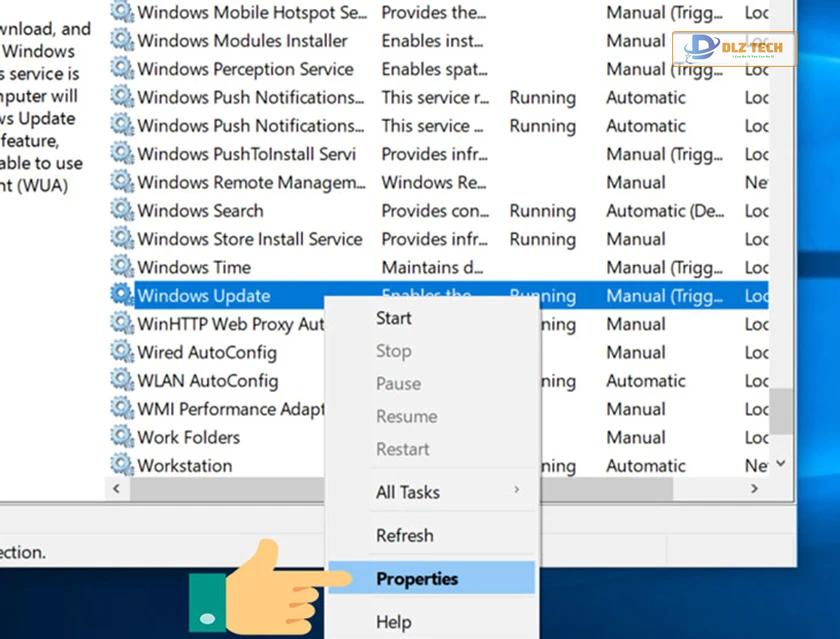
- Bước 4: Nhấn Stop.
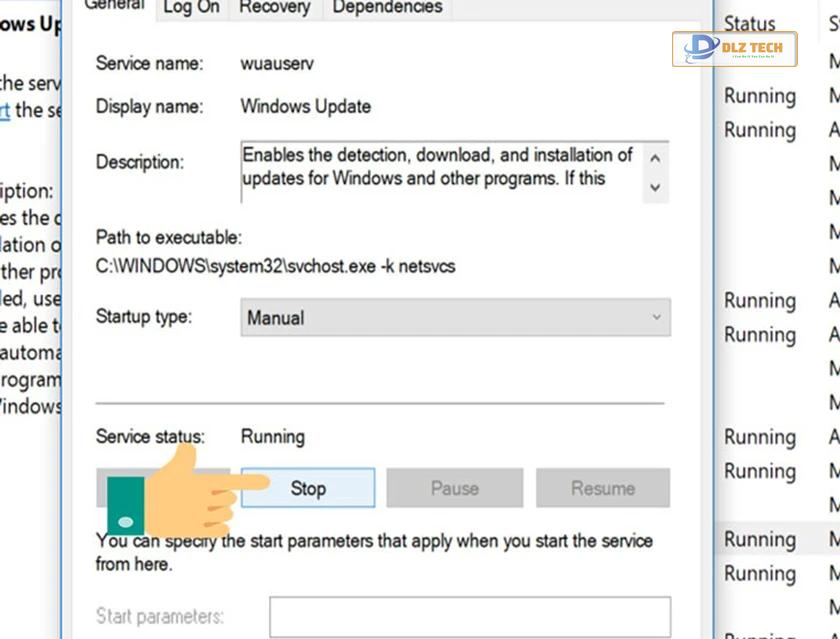
- Bước 5: Đặt Startup type thành Disable.
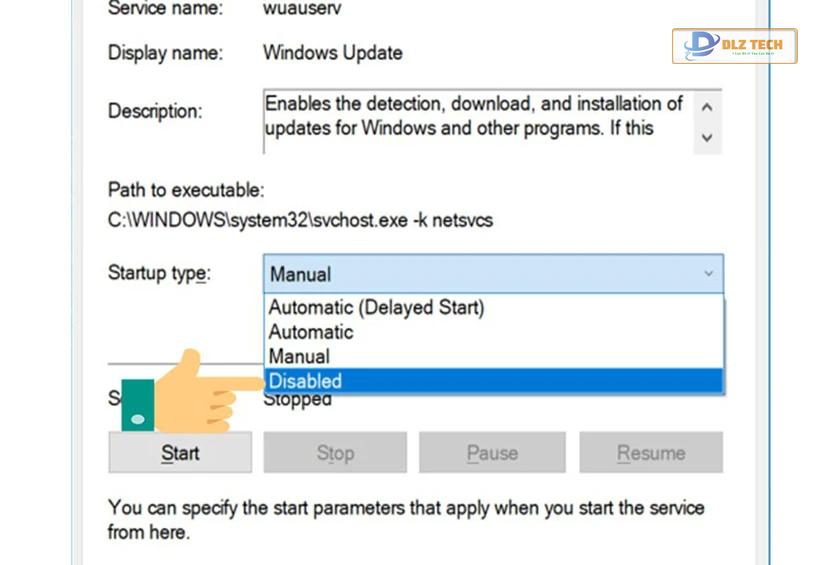
- Bước 6: Nhấp Apply để lưu lại thay đổi.
Nếu bạn muốn bật lại cập nhật Windows sau này, bạn chỉ cần thực hiện các bước ngược lại.
Tắt update qua Group Policy Editor
Thực hiện theo các bước dưới đây:
- Bước 1: Nhấn tổ hợp phím Windows + R, gõ gpedit.msc rồi nhấn Enter.
- Bước 2: Điều hướng đến Computer Configuration > Administrative Templates > Windows Components > Windows Update.
Computer Configuration > Administrative Templates > Windows Components > Windows Update- Bước 3: Nhấn đúp vào Configure Automatic Updates và chọn Disabled → Nhấn OK.

Chặn update bằng Wu10Man
Nếu bạn muốn tắt Windows Update vĩnh viễn, hãy tải và cài đặt ứng dụng Wu10Man:
- Bước 1: Cài đặt Wu10Man.
- Bước 2: Gạt tắt nút tương ứng với mục Windows Update.
- Bước 3: Khi thông báo Windows Update has been DISABLED hiện ra, nhấn OK để hoàn tất.
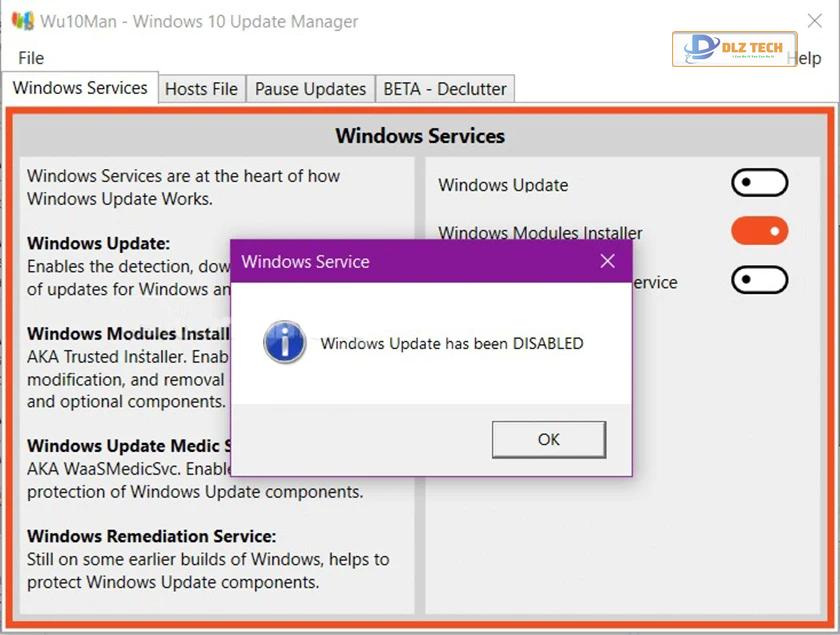
Sử dụng phần mềm Show or hide updates
Phần mềm này giúp bạn tạm dừng cập nhật nhanh chóng:
- Bước 1: Tải và cài đặt Show or hide updates.
- Bước 2: Mở phần mềm rồi nhấn Next.
- Bước 3: Chọn Hide updates để chặn các bản cập nhật không mong muốn.
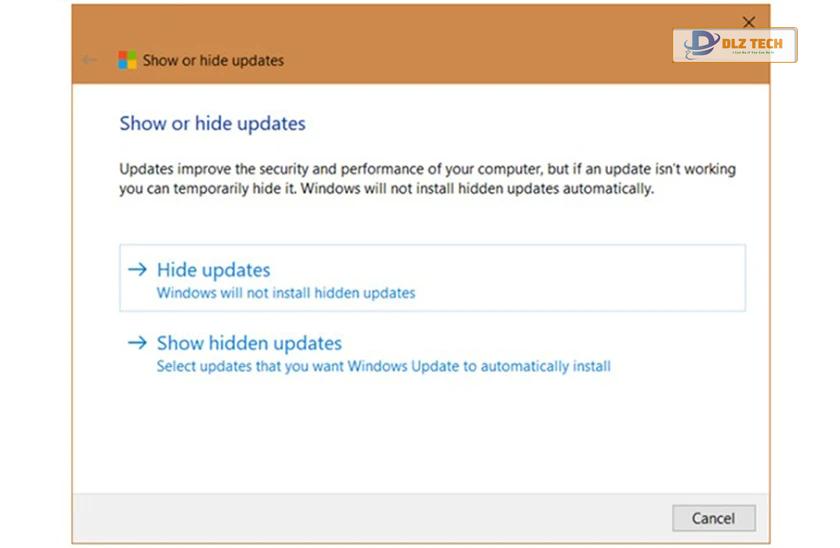
Kết nối Wifi ở chế độ Metered Connection
Nếu không thể tắt hoàn toàn, bạn có thể thiết lập mạng wifi thành Metered Connection:
- Bước 1: Mở Settings, chọn Network & Internet.
- Bước 2: Chọn wifi và vào Properties.
- Bước 3: Bật Set as metered connection.
Tạm dừng update win 10 bằng EaseUS Tools M
Bạn có thể dễ dàng chặn Windows Update với EaseUS Tools M:
- Bước 1: Tải và cài đặt EaseUS Tools M.
- Bước 2: Mở phần mềm và tìm đến Windows Update.
- Bước 3: Nhấn Disable để chặn cập nhật.
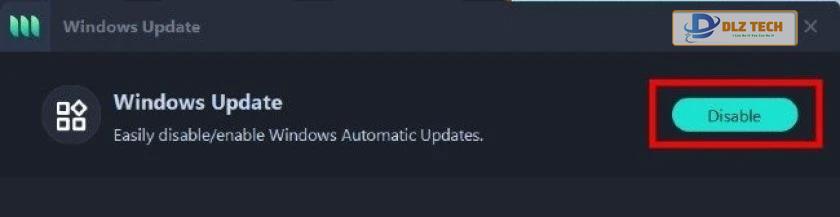
Kết luận:
Trên đây là hướng dẫn chi tiết để tắt Windows Update trên hệ điều hành Windows 10. Hy vọng bạn sẽ thực hiện thành công và tận hưởng sự điều chỉnh này trên thiết bị của mình.
Tác Giả Minh Tuấn
Minh Tuấn là một chuyên gia dày dặn kinh nghiệm trong lĩnh vực công nghệ thông tin và bảo trì thiết bị điện tử. Với hơn 10 năm làm việc trong ngành, anh luôn nỗ lực mang đến những bài viết dễ hiểu và thực tế, giúp người đọc nâng cao khả năng sử dụng và bảo dưỡng thiết bị công nghệ của mình. Minh Tuấn nổi bật với phong cách viết mạch lạc, dễ tiếp cận và luôn cập nhật những xu hướng mới nhất trong thế giới công nghệ.
Thông tin liên hệ
Dlz Tech
Facebook : https://www.facebook.com/dlztech247/
Hotline : 0767089285
Website : https://dlztech.com
Email : dlztech247@gmail.com
Địa chỉ : Kỹ thuật Hỗ Trợ 24 Quận/Huyện Tại TPHCM.
Bài viết liên quan

Trưởng Phòng Marketing - Nguyễn Thị Kim Ngân
Nguyễn Thị Kim Ngân là Trưởng Phòng Marketing với hơn 10 năm kinh nghiệm, chuyên sâu trong việc kết hợp công nghệ với chiến lược marketing. Cô đã thành công trong việc xây dựng các chiến lược marketing giúp các thương hiệu lớn tăng trưởng mạnh mẽ và phát triển bền vững trong kỷ nguyên số. Với kiến thức vững vàng về digital marketing và công nghệ, Nguyễn Thị Kim Ngân là chuyên gia uy tín trong việc duyệt và phát triển nội dung công nghệ, giúp đội ngũ marketing luôn sáng tạo và đi đầu trong các chiến lược truyền thông hiệu quả.



